Cara Mengubah HP Scan Menjadi Word
Jika Anda memiliki kertas yang telah Anda cetak dan kehilangan file Word (DOC) asli, mengetik ulang bagian itu akan merepotkan. Daripada mengetik ulang file-file ini, ada cara yang lebih mudah untuk mengubahnya menjadi dokumen digital. Pencitraan Dokumen Microsoft Office, yang disertakan dengan setiap versi Office, memungkinkan Anda mengubah file yang dicetak menjadi dokumen Microsoft Word menggunakan pemindai Hewlett-Packard (HP). Ini memberi Anda lebih banyak waktu untuk memperbaiki pekerjaan Anda daripada membuang waktu untuk mengetik ulang.
Langkah 1
Tempatkan kertas tercetak di pemindai HP Anda dan tutup penutupnya. Tekan tombol "Pindai". Setelah dipindai, gunakan perangkat lunak pemindaian HP untuk memotong file dan pastikan file ditampilkan dengan benar di layar. Simpan file sebagai TIFF. Ulangi proses ini untuk setiap halaman dokumen yang dicetak.
Langkah 2
Buka Pencitraan Dokumen Microsoft Office dengan menemukannya di bawah "Mulai," "Semua Program," "Microsoft Office" dan "Alat Microsoft Office." Jika Anda belum menginstalnya, tempatkan disk instalasi Microsoft Office ke drive optik Anda. Ketika jendela instalasi muncul, pilih "Tambah atau Hapus Fitur," dan di bawah "Alat Office" pilih "Microsoft Office Document Imaging." Pilih "Jalankan Semua Dari Komputer Saya" dan biarkan penginstalan berjalan.
Langkah 3
Tekan "File" di Pencitraan Dokumen Microsoft Office dan pilih "Sisipkan File." Pilih file TIFF dan tekan "OK." Ulangi ini untuk setiap halaman yang dipindai.
Langkah 4
Tekan tombol "Kirim Teks ke Word" di bilah alat. Tombol ini terlihat seperti selembar kertas dengan logo Microsoft Word di tengahnya. Ketika kotak dialog muncul, tekan "OK." Biarkan proses konversi berjalan. Ini mungkin memakan waktu cukup lama tergantung pada ukuran dokumen.
Baca dokumen setelah dikonversi ke Word. Jika ada noda atau coretan pada dokumen, mungkin ada beberapa kesalahan. Periksa kesalahan sebelum menyimpan file.





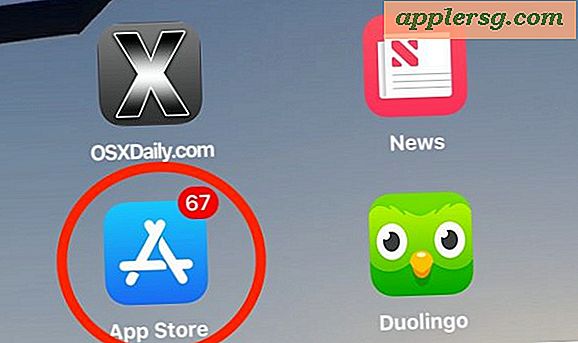





![iOS 8.4.1 Pembaruan Tersedia untuk Mengunduh untuk iPhone, iPad, iPod touch [Tautan IPSW]](http://applersg.com/img/ipad/697/ios-8-4-1-update-available-download.jpg)